Programvaren Adobe Premiere Pro har med oppdateringen til versjon 7.2 i desember 2013 fått betydelige forbedringer som vil gjøre arbeidet ditt enklere. I denne tutorialen vil jeg gå gjennom de viktigste nyhetene som gjør det mulig for deg å redigere prosjektene dine mer presist. Du vil se hvordan du kan håndtere materialet ditt mer effektivt og hvordan nye funksjoner kan hjelpe deg med å spare tid og krefter.
Viktige funn
- Revidert brukergrensesnitt med nye tekstvisninger i prosjekt- og klippevinduet.
- Forbedrede lagringsfunksjoner som automatisk tar regelmessige sikkerhetskopier.
- Direkte importmuligheter for materiale til klippevinduet og opprettelse av en sekvens.
- Ny merkevareledelse for organisering og eksport av klippemarkeringer.
- Forenklet håndtering av hull og grensesnitt i tidslinjen.
Trinn-for-trinn-guide
Brukergrensesnitt og tekstvisninger
En første merkbar forbedring viser seg i brukergrensesnittet. Hvis du ikke har importert noe materiale til prosjektet eller klippevinduet ditt, vil du nå se nyttige tips som ber deg om å importere medier eller slippe dem for å opprette en sekvens. Denne funksjonen bidrar til at du kan begynne arbeidet ditt raskere uten å miste deg selv i brukergrensesnittet. Det er en enkel, men effektiv støtte som oppmuntrer deg til å bli aktiv.
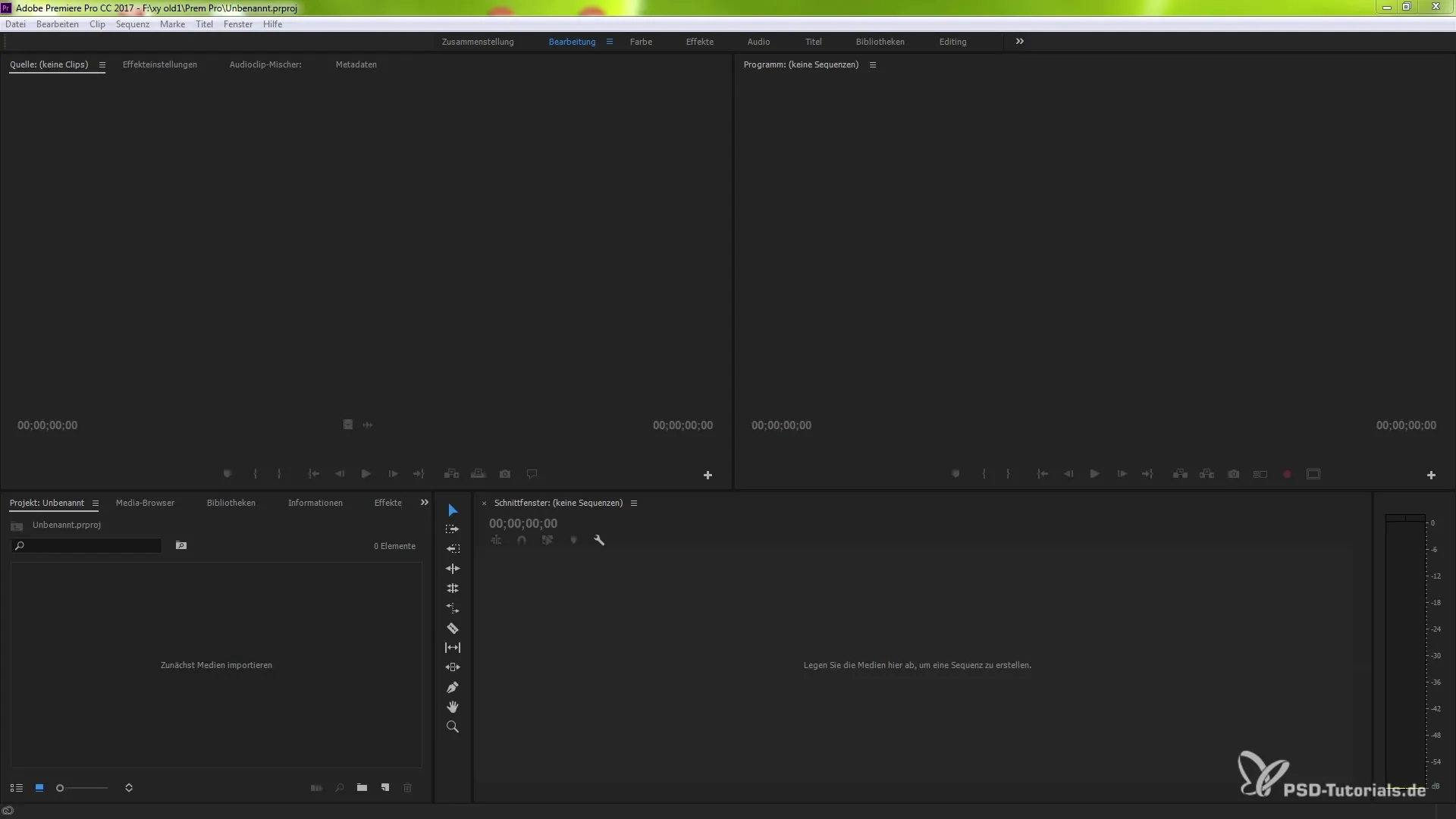
Forbedrede lagringsalternativer
Den måten Premiere Pro lagrer prosjektene dine på har også endret seg. Tidligere kunne du bare lagre med faste intervaller eller bruke automatisk lagring. Denne praksisen førte noen ganger til datatap når du hadde gjort fremskritt mellom lagringsoperasjonene. Nå sørger programmet for at selv etter en automatisk lagring blir de siste endringene dine sikret. Dette gir deg en bedre følelse av sikkerhet, siden du kan være trygg på at arbeidet ditt alltid blir lagret.
En praktisk lagringsinnstilling under preferansene lar deg til og med konfigurere prosessen selv. Du kan angi hvor ofte og hvor mange versjoner av prosjektet ditt som skal lagres. Slik er du optimalt forberedt på fremtidige utfordringer.
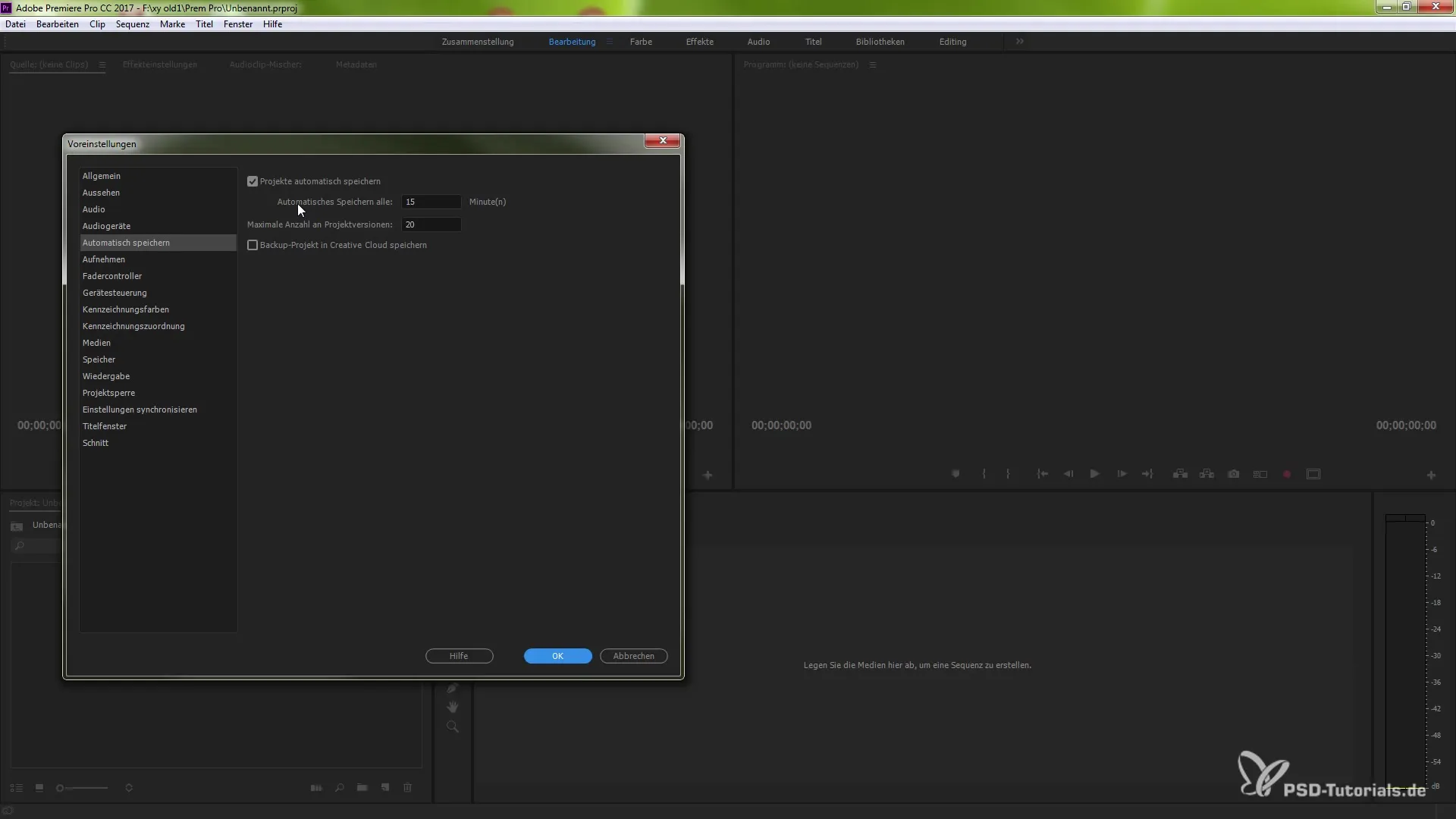
Direkte import til klippevinduet
En særlig praktisk nyhet er muligheten til å importere medier direkte til klippevinduet. Tidligere måtte du legge materialet i prosjektvinduet først for å kunne jobbe med det. Nå er det nok å dra materialet direkte inn i klippevinduet, og Premiere Pro oppretter automatisk en ny klippsekvens med de relevante fil- og prosjektinnstillingene. Dette fremskynder arbeidsflyten og reduserer antallet nødvendige trinn.
Effektiv merkevareledelse
En viktig funksjon som ble introdusert i versjon 7.2 er såkalte markører (Markers). Nå kan du sette markeringer på tilfeldige punkter i videoen for å fremheve viktige steder. Disse markørene kan merkes med tekst, noe som hjelper deg med å redigere og organisere klippene dine. Muligheten til å eksportere markører for spesifikke klipp sikrer at du alltid har all nødvendig informasjon ved import til et nytt prosjekt.
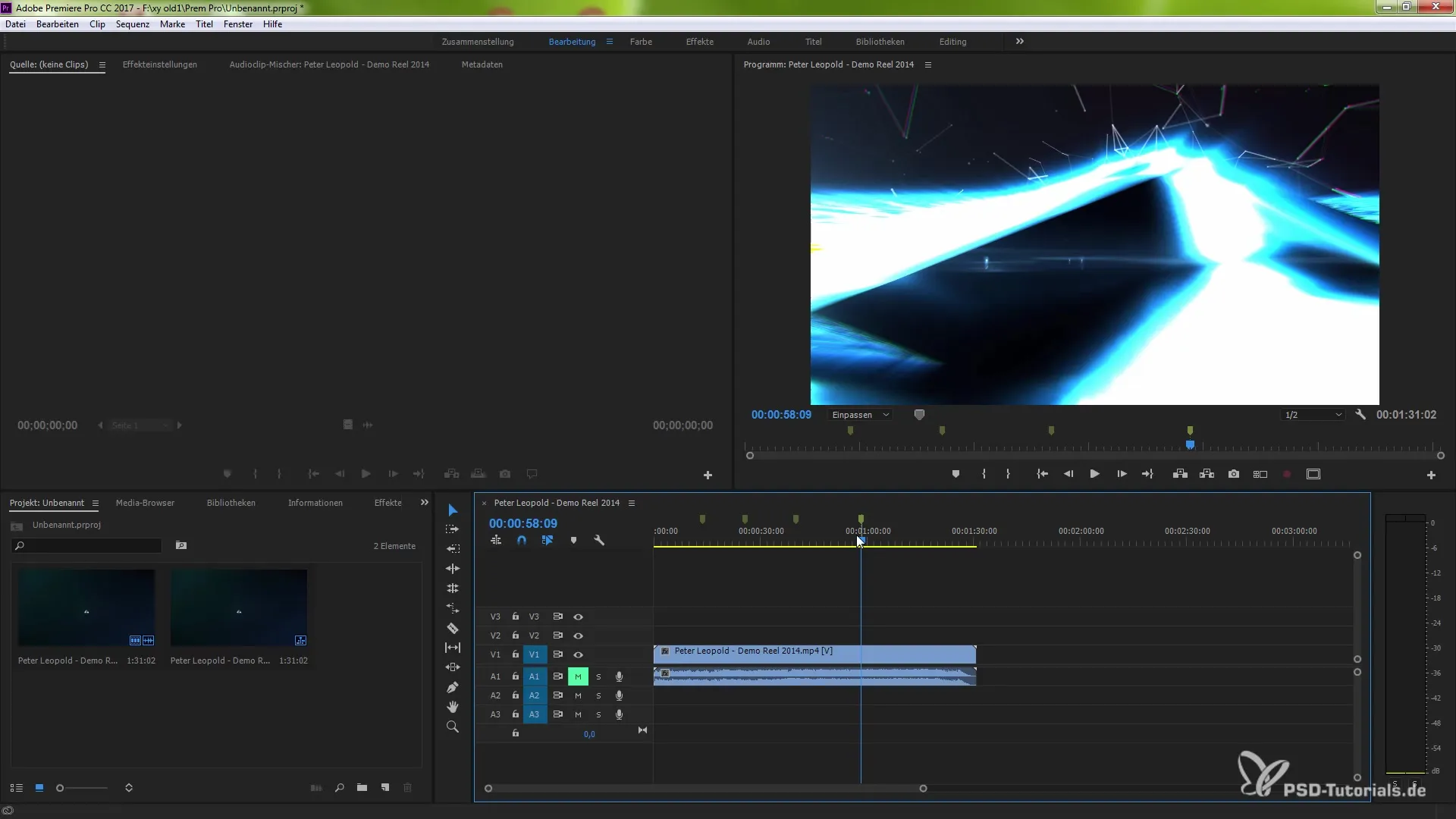
For å eksportere en markør, gå til menyen og velg "Vindu" og deretter "Markører". Etter at du har satt en eller flere markører, vil du få muligheten til å velge disse under "Fil" => "Eksporter". Markørene vil så bli lagret som en CSV-fil.
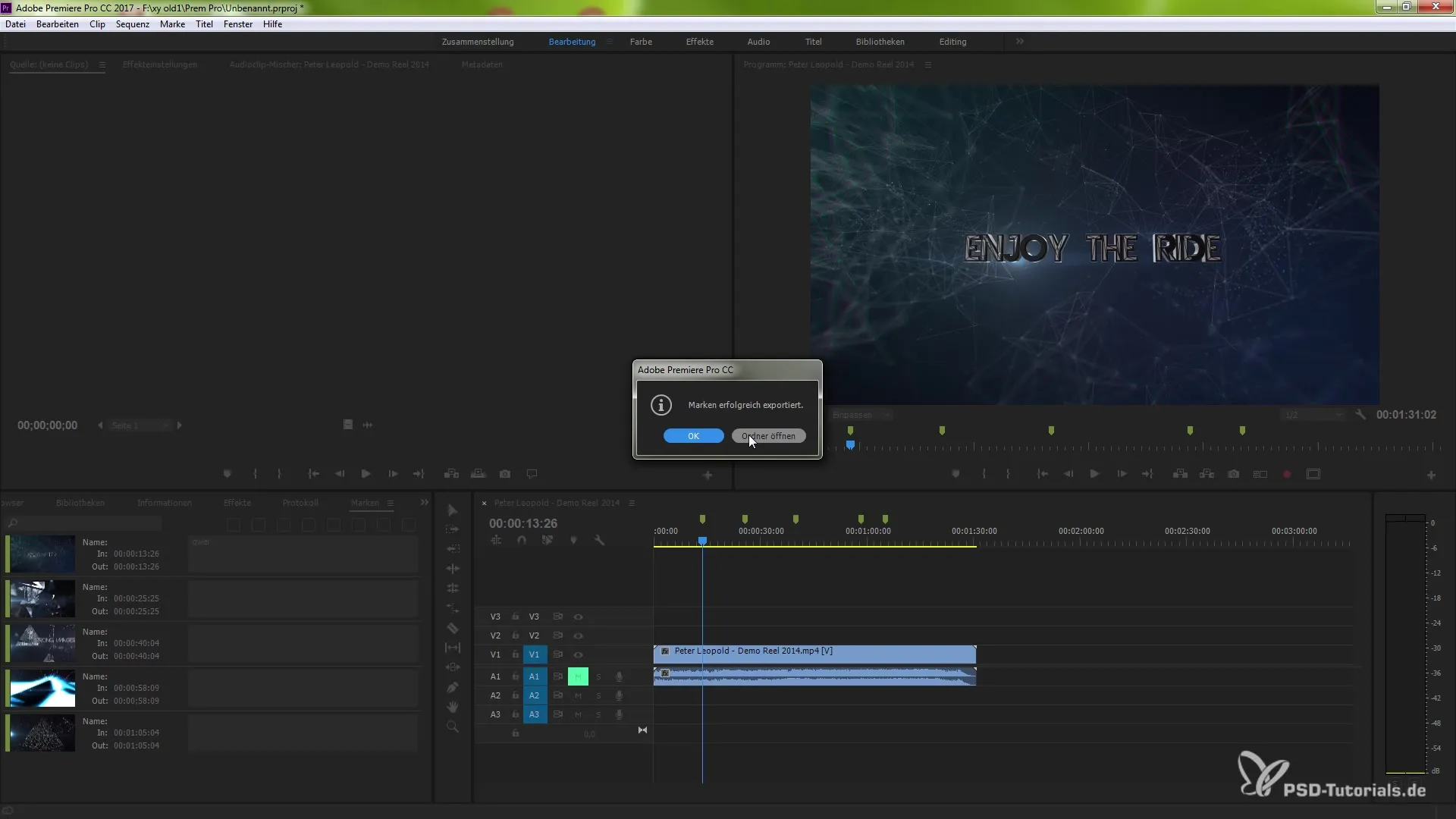
Fylle hull gjort enkelt
Administrasjonsystemet for hull i tidslinjen har også forbedret seg. Når du klipper klipp og det oppstår et hull, får du nå muligheten til å lukke dette hullet automatisk. Dette fungerer både via høyreklikkmenyen og de tilsvarende tastatursnarveiene. Denne funksjonen gjør redigeringsprosessen jevnere, ettersom du ikke lenger trenger å håndtere tomme områder manuelt.
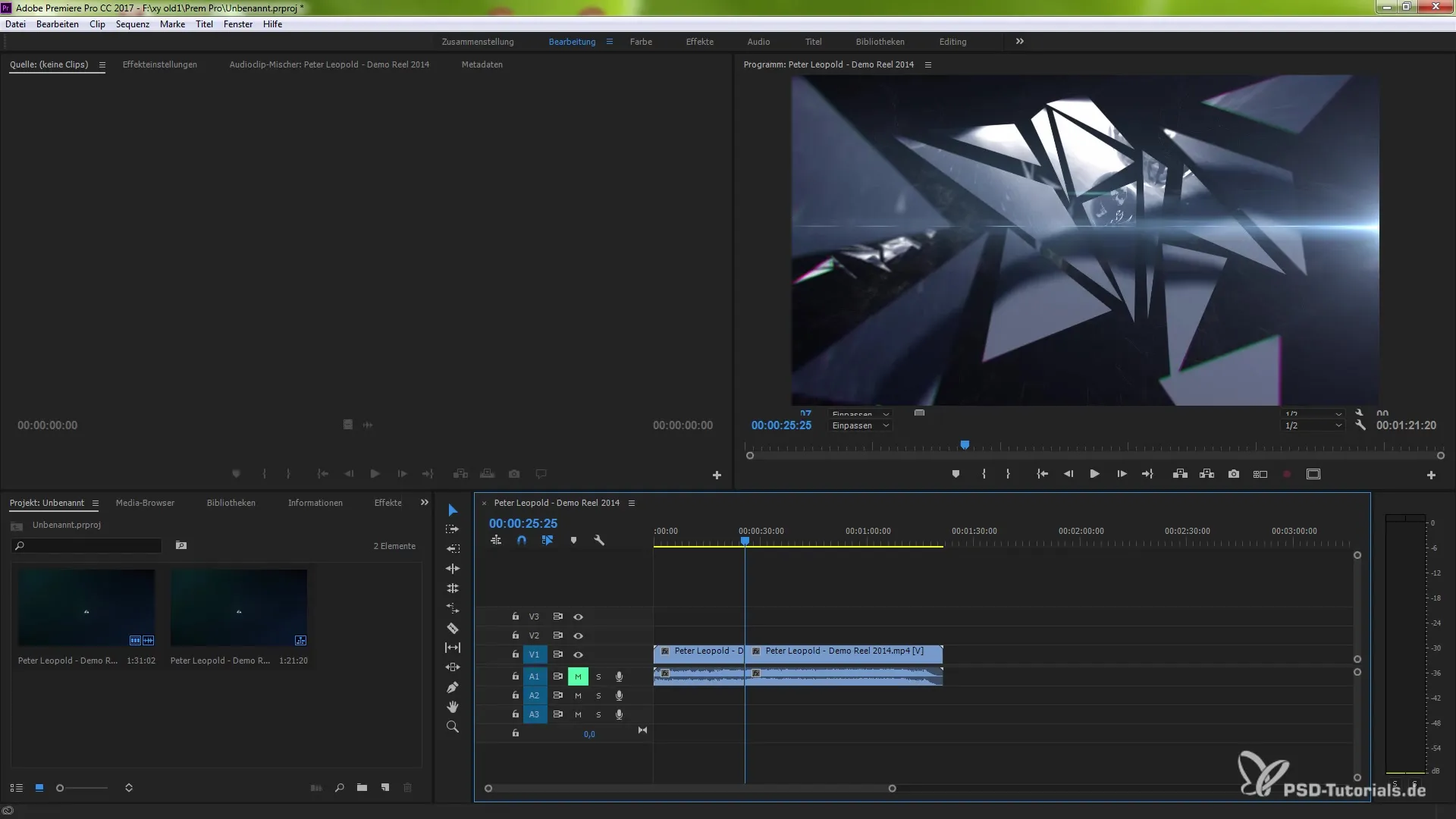
Oppsummering – Nytt i Creative Cloud: Premiere Pro CC 7.2 – Redigering av detaljer
I denne første delen av tutorialen har du lært om de mest betydningsfulle nyhetene i Premiere Pro CC 7.2. Brukergrensesnittet er forbedret, det er nye lagringsalternativer, og en rekke andre verktøy som gjør redigeringen enklere for deg. Med disse oppdateringene er du godt rustet til å redigere prosjektene dine effektivt og profesjonelt.
Ofte stilte spørsmål
Hvordan importerer jeg medier direkte til klippevinduet?Dra mediematerialet rett inn i klippevinduet, Premiere Pro oppretter automatisk en ny sekvens.
Hva er markører og hvordan setter jeg dem?Markører er merker på spesifikke punkter i videoen som du kan sette for å fremheve viktige steder.
Hvordan eksporterer jeg mine markører?Gå til "Vindu", velg "Markører" og klikk deretter på "Fil" > "Eksporter" for å lagre dem som en CSV-fil.
Hva har blitt forbedret med lagringsfunksjonene?Premiere Pro lagrer nå også dine siste endringer etter automatiske lagringer, noe som reduserer datatap.
Hvordan lukker jeg et hull i tidslinjen?Høyreklikk på grensesnittet i tidslinjen og velg funksjonen "Lukke hull" eller bruk den tilsvarende tastatursnarveien.


